客服热线
186-8811-5347、186-7086-0265
官方邮箱
contactus@mingting.cn
添加微信
立即线上沟通

客服微信
详情请咨询客服
客服热线
186-8811-5347、186-7086-0265
官方邮箱
contactus@mingting.cn
2022-04-21 来源:金山毒霸文档/文件服务作者:办公技巧

相信很多的用户工作中都在使用Excel2019,那么你们晓得Excel2019中如何让快速转换行列吗?下文就为你们带来了Excel2019快速转换行列的详细操作步骤。
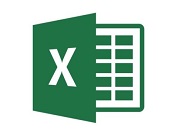
我们先打开Excel2019
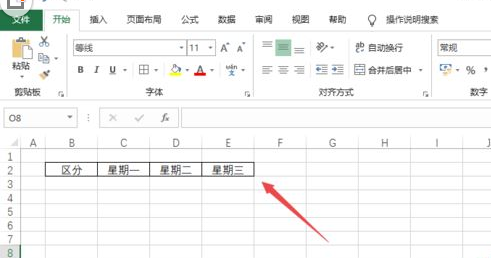
然后我们选中该行;
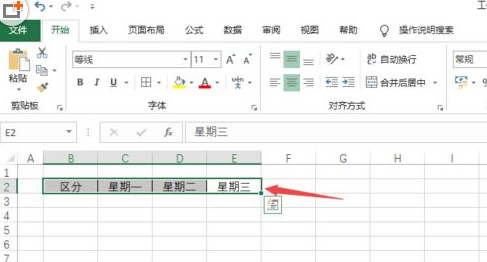
接着右击选择复制;
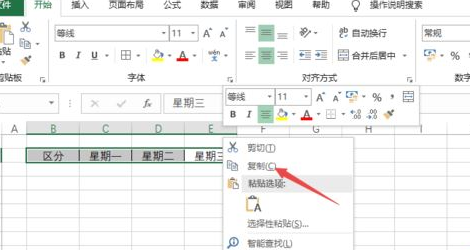
再右击一个空白单元格,选择粘贴按钮中的转置按钮;

结果如图所示,这样我们就将行转换为列了;
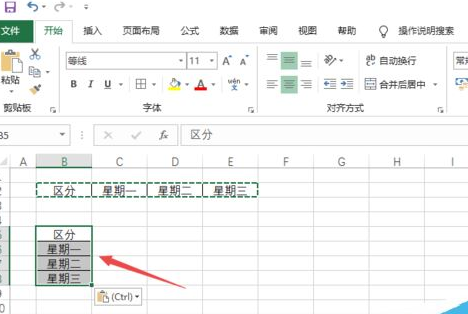
这时想要列转换为行的话,右击列,选择复制;
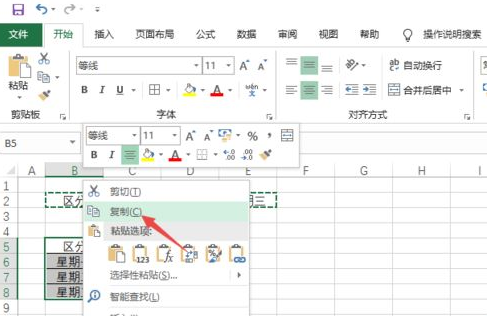
之后右击一个空白单元格,然后选择粘贴选项中的转置;
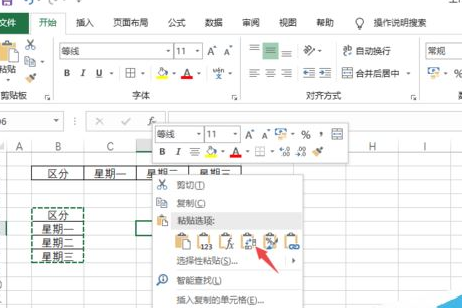
最后如图所示,这样我们就将列转换为行了。
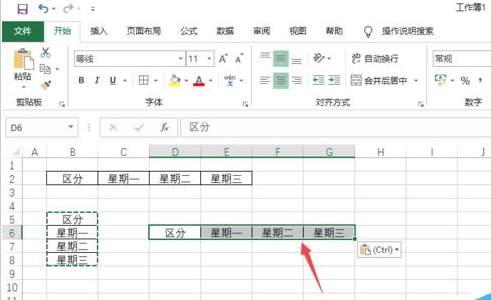
按照上文为你们讲解的Excel2019快速转换行列的详细操作步骤,你们是不是都学会了呀!
最后,小编给您推荐,如果您不想让您的文档被其他人查看,您可以使用金山毒霸“文件夹加密”,让文档更加安全。
上一篇:wps打印超出了打印范围怎么办